「キャッシュ」とは? 削除方法とキャッシュクリアアプリも紹介

カテゴリ: Android
日々スマホやPCを操作していて、「動作が遅くなってきた」「ひっかかる感じがする」という症状がでてくることはありませんか?
そういったときに、保存されている写真を削除してストレージ容量を確保したり、使用していないアプリをアンインストールしたりして対策をしている人もいるでしょう。
実は、ここでポイントになるのが「キャッシュ」というもの。カンタンに言うと”一時的に貯めておくデータ”のことで、このおかげで再びデータを読み込むときにより早く呼び出すことができる便利なものです。
ですが、どうやらスマホの中に蓄積したキャッシュが動作をもたつかせる原因になっているのです。溜まったキャッシュをどのように削除すれば快適な動作が戻ってくるのでしょうか?
そこで、この記事ではそもそもキャッシュとは?というところから、キャッシュを削除する3つの方法と、キャッシュ削除ができるおすすめのアプリまでをご紹介していきます。
目次:
そもそもキャッシュとは?

キャッシュとは、よく使うデータを早く読み込むために存在するもの。冒頭でも説明したように一時的なデータ、履歴のようなものです。
たとえば、ブラウザアプリで再度同じページを開いた場合に速やかに表示させることができるといった役割があります。
しかし、定期的に削除しないとキャッシュはどんどん増え続け、蓄積されていくと他の動作に影響を及ぼすほどのゴミとなってしまいます。
これはPCやスマホ(AndroidやiPhone)などで生じるもので、キャッシュが溜まりすぎると動作が遅くなってしまいます。
「キャッシュは削除しても大丈夫か?」という不安もあるかもしれませんが、他にもアップデート関連がうまくできないなど動作が不安定になる原因にもなるため、むしろキャッシュは定期的に削除しておくことが大切です。
キャッシュを削除する方法
では、「キャッシュってどう削除すればいいの?」という疑問について、さっそく説明していきましょう。
Android 4.2以降ではOS自体にキャッシュの削除機能が搭載されたため、設定アプリから簡単に消去することが可能となりました。その方法と、ブラウザアプリ「Chrome」のキャッシュ削除方法、アプリを使ったキャッシュクリアの方法をご紹介します。
1. Android本体のキャッシュを削除する方法
まずは設定アプリをタップして、「ストレージ」(※)をタップします。
※端末により「端末容量」「ストレージ」など表記が異なります
※写真はALCATEL ONETOUCH製のIDOL3(他Android端末でもおおよそ同じ手順で実行可能です。)
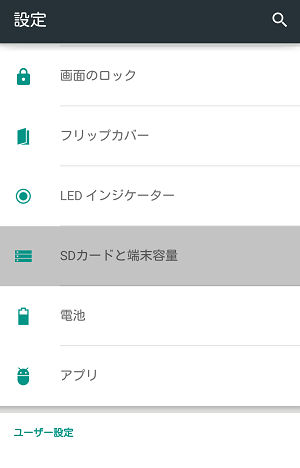
「キャッシュされているデータ」をタップし、OKを選択すれば端末内のアプリのキャッシュデータが削除できます。
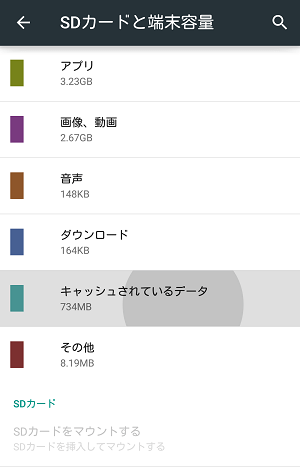
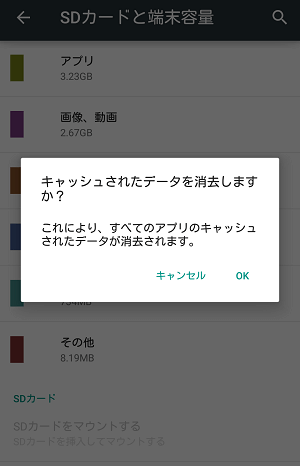
2. ブラウザアプリ「Chrome」のキャッシュを削除する方法
2つ目は、Google純正のブラウザアプリ「Chrome」に溜まったキャッシュを削除する方法です。まずはChromeを開き、右上のメニューボタンから「設定」を選択します。
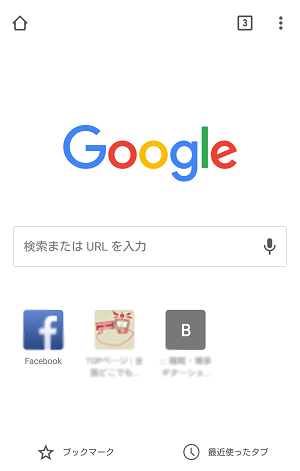
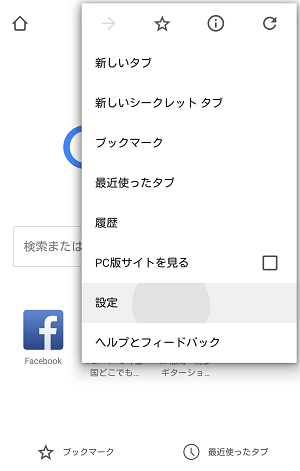
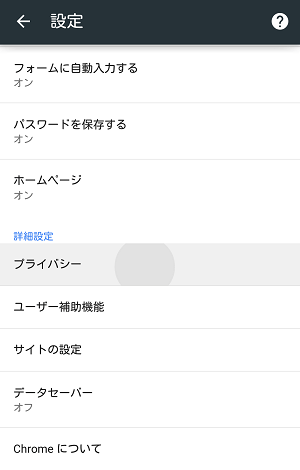
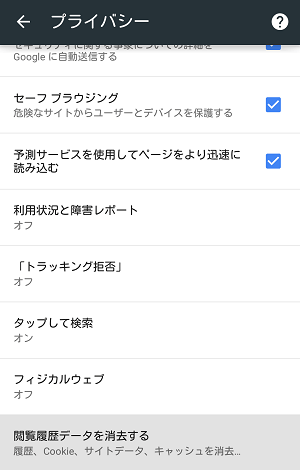
「プライバシー」→「閲覧履歴データを消去する」と進み、最後に「キャッシュされた画像とファイル」にチェックをいれて、「データを消去」をタップすればOKです。
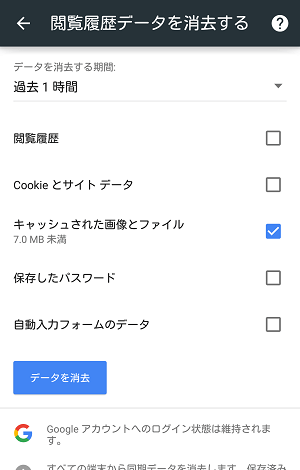
これでChromeに溜まったブラウザのキャッシュを削除することができました。
3. アプリを使ってキャッシュを削除する方法
Androidにはキャッシュを削除するための専用アプリが提供されています。クリアできるキャッシュ一覧を表示して、さらにそれらをワンタップで削除できることが特徴。
アプリを使うメリットとして、不要なファイルを判別して削除してくれる便利機能などが挙げられます。
ただし注意点として、Android 6.0よりアプリによるキャッシュ削除ができなくなっています。Android 6.0になり処理性能が向上していますが、キャッシュを削除したい場合は1. の端末から削除する方法を行ってください。
おすすめのキャッシュクリアアプリ2選
スマホの設定からキャッシュを削除する場合、端末によっては一括で全てのアプリに関するキャッシュを削除できずに、個別で削除していく必要があることも。
キャッシュクリアアプリを活用することで、ワンタップで簡単に一括削除したりすることも可能なので、ご興味がある方は今回ご紹介するキャッシュクリアアプリをぜひ利用してみて下さい。
1. システムの状態もひと目でわかる「CCleaner」
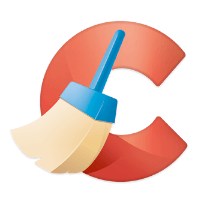
「CCleaner」は、パソコン用お掃除ソフトを提供してきたPiriformがAndroid向けに提供する無料アプリです。
アプリを立ち上げるとストレージとメモリの使用状況が表示されるので、スマホの現在の状態がつかむことができます。「分析」をタップすれば不要なファイルや履歴を表示、「クリーニング」でキャッシュを削除してくれます。
無料で利用できるので、最初にダウンロードするアプリとしてもおすすめです。
●使い方1
アプリを立ち上げると、画面上部に現状の使用状況が表示されるので、下部の「分析」をタップ。
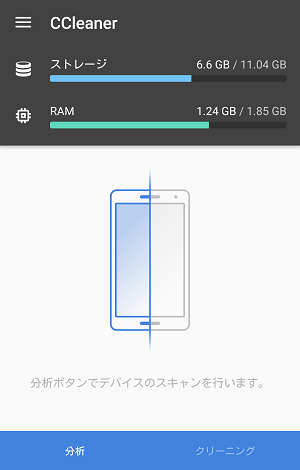
●使い方2
使用状況が表示されたら「クリーニング」をタップ、するとキャッシュが削除されます。トップ画面のゲージがどのように変わったのかを確認してみましょう。
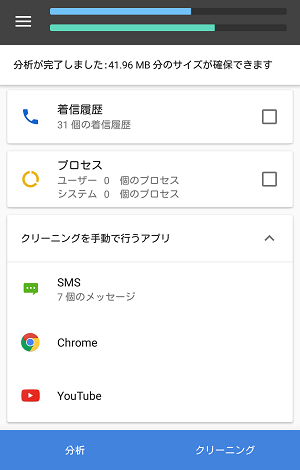
●アプリをダウンロード
CCleaner(無料)
2. バッテリーセーバーなど便利機能満載の「Clean Master」

日本を含む世界56ヶ国でNo.1を獲得したのが、Cheetah Mobile(チーターモバイル)の無料アプリ「Clean Master」です。
不要ファイルの削除やブースト機能、バッテリー節約ボタンなどが用意されいます。シンプルなUIですので、インストールしてすぐに使用できるでしょう。CPUクーラーなどユニークな機能も搭載されています。
●使い方1
アプリを立ち上げると、現状の空き容量やメモリの使用状況、不要ファイルのサーチ機能や電池セーバーのボタンが並んでいます。
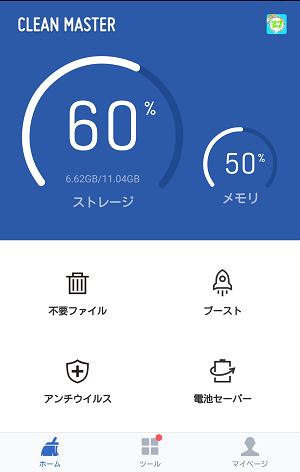
●使い方2
不要ファイルをタップするとサーチが始まりますので、終了したら下部の「1タップクリア」をタップ。これでキャッシュが削除されます。
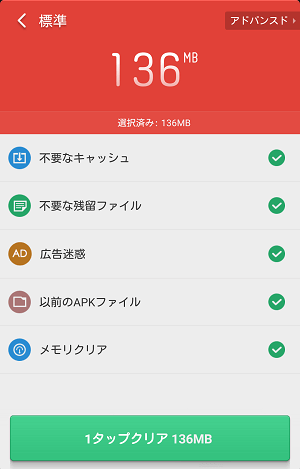
●その他の使い方
電池セーバーをタップすると、アプリを休止させる機能が働きます。
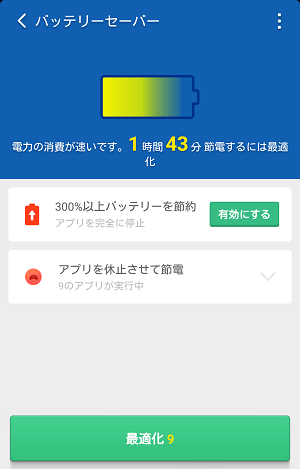
まとめ:キャッシュ削除の習慣が大事!アプリを駆使して快適な動作を維持させよう
OSに搭載された機能や、アプリを利用してのキャッシュ削除を説明してきました。アプリのシステム使用状況を見るとわかりますが、アプリを起動していなくても、ディスプレイが表示状態であったり、バックグラウンドでシステムが動作していたり。電源が入っている状態では、スマホは常にメモリを消費しています。
アプリをこまめに落としたり再起動してみたり、もっと動作が軽くならないかと悩んでいた人は、意識してキャッシュを削除してみることをおすすめします。
ひとつ気をつけてほしいのは、アプリで大事な写真などのファイルまで消してしまわないことです。どのアプリも削除する前に一覧が表示されるので、しっかりと確認しておきましょう。
この記事を機に、大事なファイルのバックアップと定期的なキャッシュの削除を習慣づけてみてはいかがでしょうか?





